Mis à jour en mai 2024: Arrêtez de recevoir des messages d'erreur et ralentissez votre système avec notre outil d'optimisation. Obtenez-le maintenant à ce lien
- Téléchargez et installez l'outil de réparation ici.
- Laissez-le analyser votre ordinateur.
- L'outil va alors répare ton ordinateur.
Développé par Bungie en 2017 et disponible pour PS4, Xbox One, Windows et Google Stadia, Destiny 2 est l'un des jeux de tir multijoueur en ligne à la première personne les plus populaires. Bien que le jeu soit très apprécié pour son gameplay et ses graphismes, certains joueurs ont signalé que le Code d'erreur Destiny 2 apparaît quelques minutes après la connexion. Si vous en faites également partie, consultez ce guide de dépannage simple.
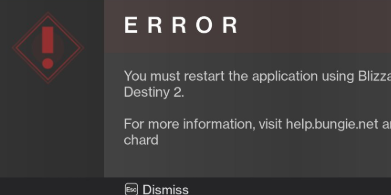
Heureusement, il existe plusieurs solutions à ce problème, et vous pouvez les essayer une par une pour voir quelle solution peut corriger cette erreur. Nous les décrirons en détail ci-dessous.
Rechercher les problèmes de serveur
Tout d'abord, vous devez vérifier officiellement l'état du serveur Bungie afin de recevoir des notifications de panne de serveur. Si vous rencontrez une panne ou un arrêt du serveur, attendez quelques heures et réessayez. Même après avoir arrêté le serveur pendant un certain temps, vous devez toujours contacter le support Bungie.
Comment corriger les erreurs Chard à l'aide de Battle.net

Très probablement, nous sommes confrontés à l'idée de Réparer Destiny 2. Ce n'est ni difficile ni étrange. Dans ce cas, vous devez:
- Forcez la fermeture du jeu sur notre PC et redémarrez le client Battle.net.
- Ensuite, nous cliquons sur l'onglet Jeux.
- Nous allons à Select Destiny 2 dans la liste des jeux, qui se trouve dans le panneau.
- Ensuite, nous cliquons sur «Options» puis sur «Analyser et réparer».
- Nous appuyons sur Démarrer l'analyse et attendons un moment que ce processus se termine. Nous redémarrons notre ordinateur et c'est tout.
Restaurer le jeu sur Steam
Pour vérifier l'intégrité de votre fichier de jeu Destiny 2 et voir si le problème se résout tout seul, suivez les étapes ci-dessous:
Mise à jour de mai 2024:
Vous pouvez désormais éviter les problèmes de PC en utilisant cet outil, comme vous protéger contre la perte de fichiers et les logiciels malveillants. De plus, c'est un excellent moyen d'optimiser votre ordinateur pour des performances maximales. Le programme corrige facilement les erreurs courantes qui peuvent survenir sur les systèmes Windows - pas besoin d'heures de dépannage lorsque vous avez la solution parfaite à portée de main :
- Étape 1: Télécharger PC Repair & Optimizer Tool (Windows 10, 8, 7, XP, Vista - Certifié Microsoft Gold).
- Étape 2: Cliquez sur “Start scan”Pour rechercher les problèmes de registre Windows pouvant être à l'origine de problèmes avec l'ordinateur.
- Étape 3: Cliquez sur “Tout réparer”Pour résoudre tous les problèmes.
- Assurez-vous que Destiny 2 est fermé, ouvrez Steam et accédez à l'onglet Bibliothèque dans le menu en haut.
- Ensuite, sélectionnez Destiny 2 dans la liste des jeux de votre bibliothèque, cliquez dessus avec le bouton droit et sélectionnez Propriétés dans le menu contextuel.
- Sur l'écran Propriétés de Destiny 2, accédez à l'onglet Fichiers locaux, puis cliquez sur Vérifier l'intégrité des fichiers de jeu dans la liste des options disponibles.
- Sur l'écran Propriétés de Destiny 2, accédez à l'onglet Fichiers locaux, puis cliquez sur Vérifier l'intégrité des fichiers de jeu dans la liste des options disponibles.
Éteignez et rallumez le routeur

- Éteignez votre routeur sans fil et débranchez l'adaptateur de la prise murale.
- Débranchez également le câble du routeur.
- Attendez quelques secondes, puis reconnectez le câble et l'adaptateur.
- Allumez votre routeur et réessayez le jeu.
Analyse et réparation du jeu

En fin de compte, le code d'erreur Chard peut également apparaître en raison d'une incompatibilité ou d'une corruption de fichier de jeu affectant la stabilité de Destiny 2. Si ce scénario est applicable, vous devriez être en mesure de résoudre ce problème en effectuant une analyse et une réparation à l'aide de l'application Battle.net. ou un contrôle d'intégrité sur Steam…
Ce processus vérifie l'intégrité de chaque fichier de jeu Destiny 2 et remplace toutes les copies corrompues par des copies saines téléchargées directement à partir des serveurs Battle.net ou Steam.
Si vous pensez que la cause première de ce code d'erreur est une corruption, vous devez effectuer un contrôle d'intégrité (sur Steam) ou une procédure d'analyse et de réparation sur Battle.Net.
Conseil d'expert Cet outil de réparation analyse les référentiels et remplace les fichiers corrompus ou manquants si aucune de ces méthodes n'a fonctionné. Cela fonctionne bien dans la plupart des cas où le problème est dû à la corruption du système. Cet outil optimisera également votre système pour maximiser les performances. Il peut être téléchargé par En cliquant ici

CCNA, développeur Web, dépanneur PC
Je suis un passionné d'informatique et un professionnel de l'informatique. J'ai des années d'expérience derrière moi dans la programmation informatique, le dépannage et la réparation de matériel. Je me spécialise dans le développement Web et la conception de bases de données. J'ai également une certification CCNA pour la conception et le dépannage de réseaux.

